29 de nov. de 2012
O site que iremos utilizar é o Real-time HTML Editor. Siga os passos *-*
• Vá ao site citado ali em cima
• Apague o conteúdo da parte azul do site (<h3> até </p>)
• Cole esse conteúdo abaixo no espaço azulado do Html Editor e perceba a visualização na parte inferior, lá você poderá ver como ficam suas alterações.
• Vá ao site citado ali em cima
• Apague o conteúdo da parte azul do site (<h3> até </p>)
• Cole esse conteúdo abaixo no espaço azulado do Html Editor e perceba a visualização na parte inferior, lá você poderá ver como ficam suas alterações.
• Agora é só mudar os valores para deixar a sua apresentação com o seu jeito(no Html Editor)
- Borda tracejada: Aperte ctrl+f e digite dashed, se não quer a borda apague essa palavra, se quer aumentar/diminuir a sua espessura altere o valor que aparece antes do 'px' e antes de 'border:' ex: 10px, 2px..., se quer mudar a cor da borda você deve alterar o código da frente para o que quiser de acordo com a tabela de cores html (veja num dos tópicos em seguida), isso serve para todos os "dasheds";
- Largura/altura: Aperte ctrl+f e digite width, que é responsável pelos valores das espessuras, depois aperte ctrl+f e digite height, que é responsável pelos valores das alturas, você pode alterar seus valores do mesmo modo que no tópico anterior;
- Cores: Aperte ctrl+f e digite #, esse algarismo é o primeiro dos códigos para cores html, que são formados por 7 algarismos e que podem ser alterados, o que te possibilita escolher as cores da apresentação, como sombras, textos e afins... (para ter acesso à tabela de cores html clique aqui);
- Px: Aperte ctrl+f e digite px, que é responsável pelas alturas, larguras, espaços em geral. Todos os valores que aparecem antes de px podem ser alterados e como são muitos não vai dar realmente para eu falar sobre todos, mas você vai alterando-os e as mudanças vão acontecendo, se não gostar pode desfazer digitando ctrl+z.
• Prontinho, se você não quiser alterar o código saiba que ele fica assim ^-^
• Agora você copia todo o código e cola lá na sua apresentação, salvando-a 2 vezes
• Recomendo inclusive que edite no Mozilla ou Internet Explorer porque tem a opção de editar diretamente, como acontece com as imagens e para editar o texto é só clicar duas vezes no local:
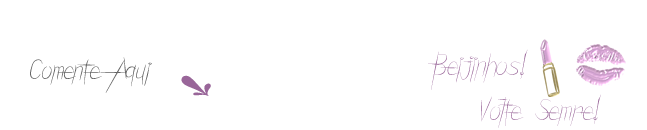

0 comentários: